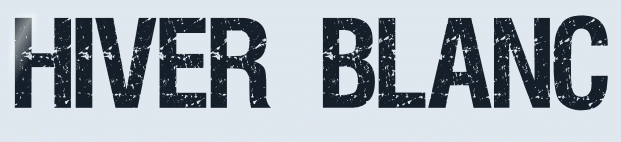 |
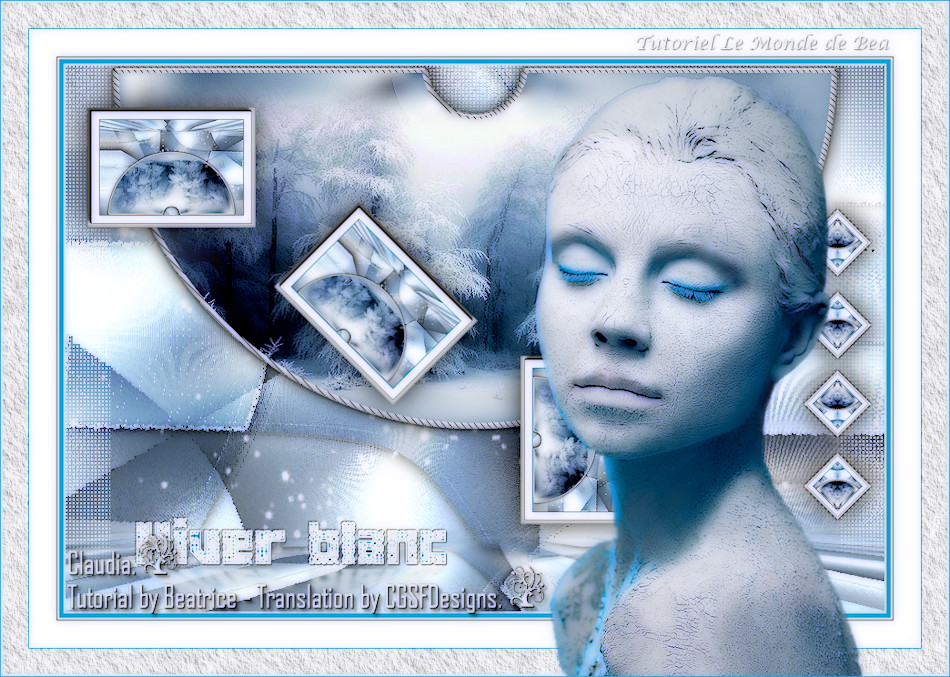
Deze tutorial is auteursrechtelijk beschermd door Le Monde de Bea, alle rechten voorbehouden.
Elke verspreiding, zonder voorafgaande schriftelijke toestemming is geheel verboden.
Elke gelijkenis met een andere tutorial is puur toeval.
Deze les is geschreven in PaintShop Pro 2019 op 27-11-2021.
Ik heb de persoonlijke toestemming van Beatrice om haar lessen te vertalen uit het Frans.
Wil je deze vertaling linken, dan moet je Beatrice daarvoor persoonlijk toestemming om vragen !!!
Ik ben alleen maar de vertaler, de auteursrechten liggen volledig bij Beatrice.
Merci beaucoup Beatrice que je pouvez traduire vos tutorièls en Néerlandais
Claudia.
Materialen :

Het Masker "Fairydust_Mask3" wordt geopend in PSP.
Filters :
Filters Unlimited 2.0.
Bkg Designer sf10 I - Dice It en Crosstitch ***
Flaming Pear - Flexify 2.
AP [Lines] - Lines - SilverLining.
Eye Candy 5 : Impact - Glass.
FunHouse - Loom ***
Richard Rosenman - Solid Border.
VM Distortion - Center Mirror.
MuRa's Meister - Perspective Tiling en Copies.
AAA Frames - Foto Frame en Texture Frame.
Bkg Kaleidoscope - 4QFlipZBottomL ***
[AFS IMPORT] - sqborder2 ***
Xero - Porcelain.
***Importeer de filters Bkg Designer, FunHouse, Bkg Kaleidoscope en AFS in het filter "Filters Unlimited 2.0"***
Kleurenpallet :
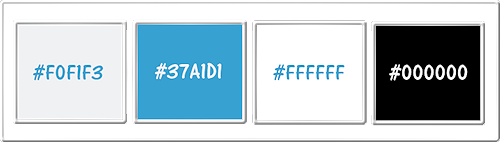
1ste kleur = #F0F1F3
2de kleur = #37A1D1
3de kleur = #FFFFFF
4de kleur = #000000
Wanneer je met eigen kleuren werkt speel dan met de mengmodus en/of dekking naar eigen inzicht.
Klik op onderstaande banner om naar de originele les te gaan :
![]()
1.
Ga naar het Kleurenpallet en zet de Voorgrondkleur op de 1ste kleur en de Achtergrondkleur op de 2de kleur.
Open uit de materialen het bestand "Alpha_HiverBlanc".
Dit is geen leeg bestand. De selecties zitten in het alfakanaal.
Venster - Dupliceren (of gebruik de sneltoetsen SHIFT + D).
Sluit het originele bestand, we werken verder op het duplicaat.
![]()
2.
Open uit de materialen de misted tube "SoniaTubes_9443".
Bewerken - Kopiëren.
Zet de tube opzij voor later gebruik.
Ga terug naar het bestand.
Bewerken - Plakken in selectie.
Selecties - Niets selecteren.
Effecten - Afbeeldingseffecten - Naadloze herhaling :
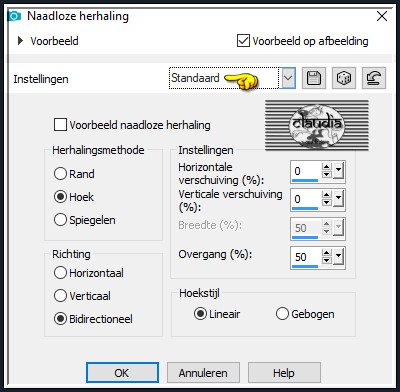
Aanpassen - Vervagen - Gaussiaanse vervaging : Bereik = 50.
Lagen - Samenvoegen - Alle lagen samenvoegen.
![]()
3.
Lagen - Laag maken van achtergrondlaag.
![]()
4.
Effecten - Insteekfilters - <I.C.NET Software> - Filters Unlimited 2.0 - &<Bkg Designer sf10 I> - Dice It :
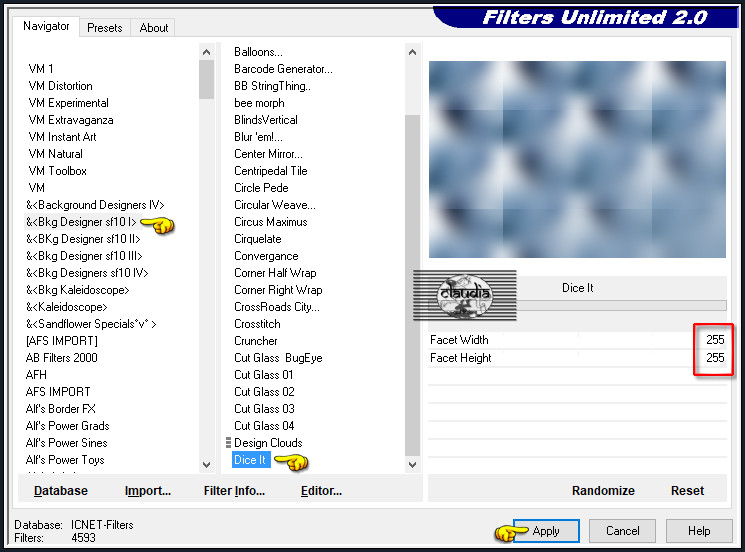
Effecten - Randeffecten - Sterker accentueren.
![]()
5.
Lagen - Dupliceren.
Effecten - Insteekfilters - Flaming Pear - Flexify 2 :
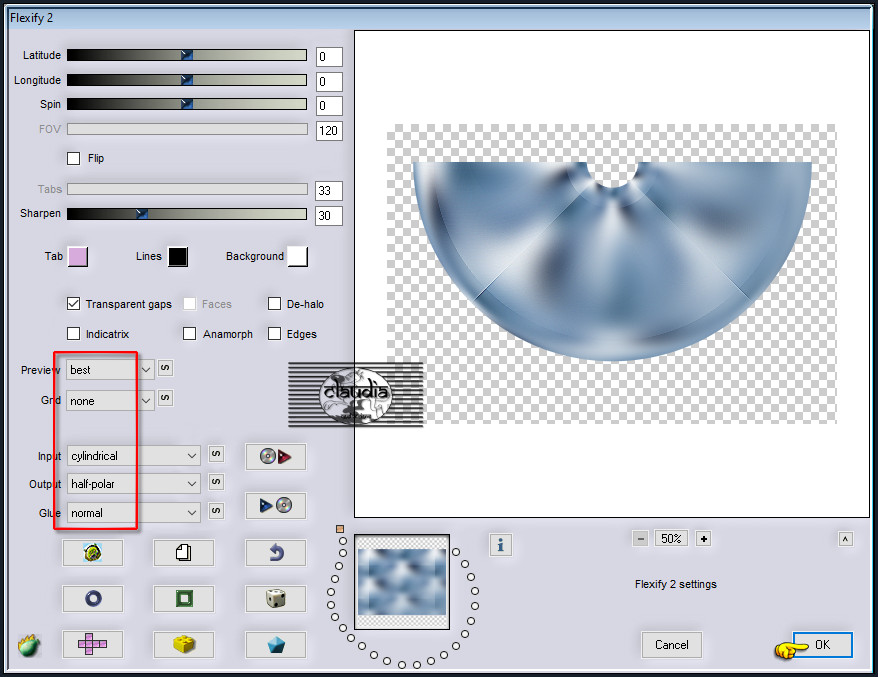
Objecten - Uitlijnen - Boven :
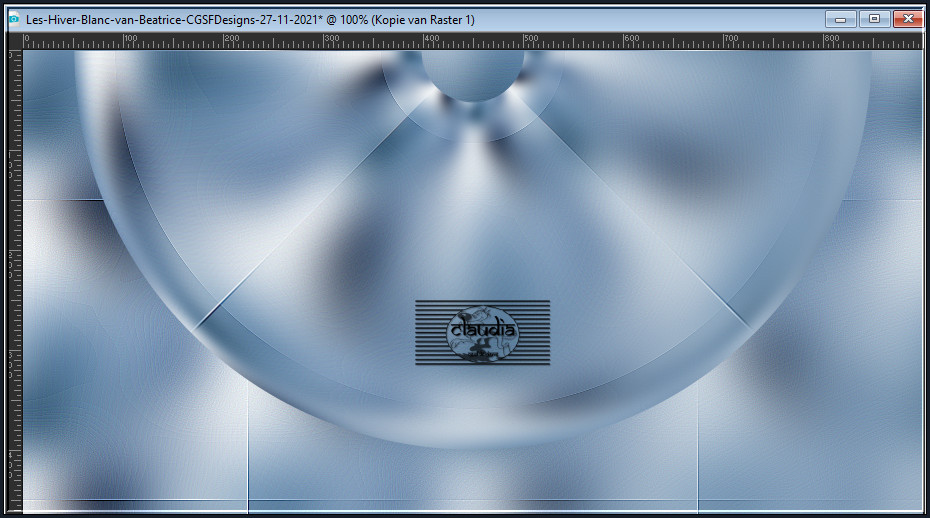
OF :
Druk op de K toets op het toetsenbord om het raster te activeren en voer deze getallen in :
Positie X = 51,00 / Positie Y = 0,00

Druk op de M toets om het raster te deactiveren.
![]()
6.
Seleties - Alles selecteren.
Selecties - Zwevend.
Selecties - Niet-zwevend.
Activeer de opzij gezette misted tube "SoniaTubes_9443".
Bewerken - Kopiëren.
Ga terug naar je werkje.
Bewerken - Plakken in selectie.
Aanpassen - Scherpte - Verscherpen.
![]()
7.
Lagen - Nieuwe rasterlaag.
Selecties - Wijzigen - Selectieranden selecteren :
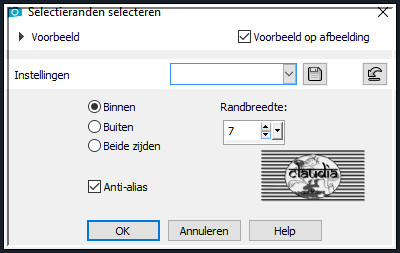
Vul de selectie met de 1ste kleur.
Selecties - Niets selecteren.
Effecten - Insteekfilters - AP [Lines] - Lines - SilverLining :
![Effecten - Insteekfilters - AP [Lines] - Lines - SilverLining](../../images/Vertaalde_Lessen/Le-Monde-de-Bea/Hiver-Blanc/Plaatje7.jpg)
Lagen - Samenvoegen - Omlaag samenvoegen.
![]()
8.
Effecten - Insteekfilters - Alien Skin Eye Candy 5 : Impact - Glass :
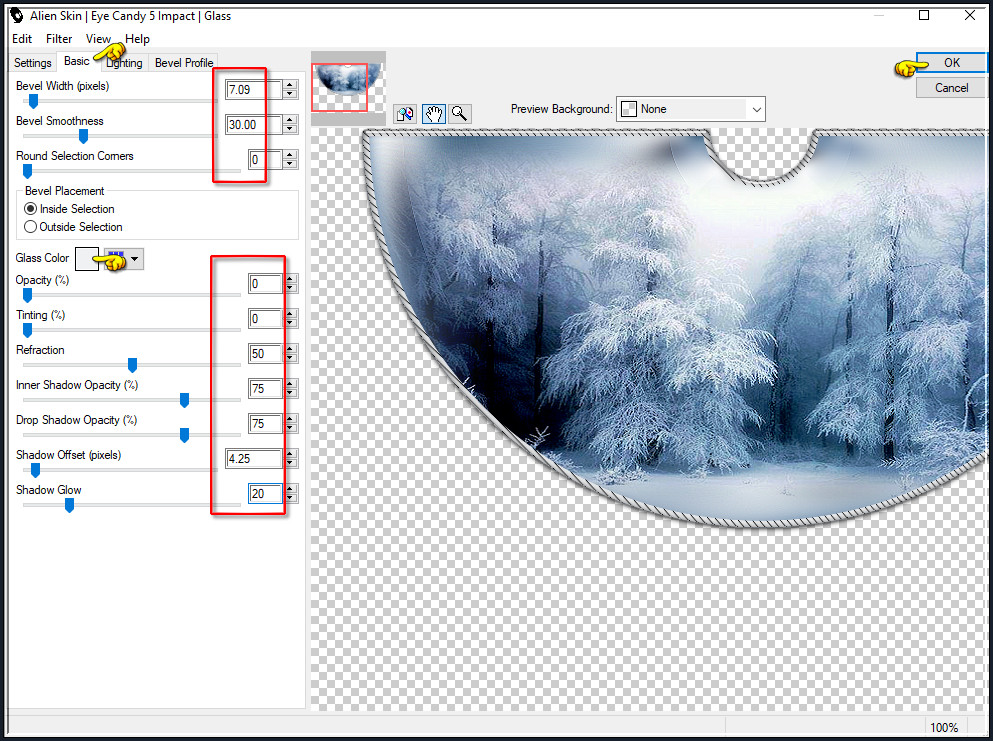
Effecten - 3D-Effecten - Slagschaduw :
Verticaal = 0
Horizontaal = 0
Dekking = 75
Vervaging = 25
Kleur = Zwart (#000000)
![]()
9.
Activeer de onderste laag in het Lagenpallet (= Raster 1).
Zet de zichtbaarheid van de bovenste laag (= Kopie van Raster 1) uit door op het oogje te klikken in het Lagenpallet.
Activeer deze laag niet !!!
Selecties - Selectie laden/opslaan - Selectie laden uit alfkanaal : Sélection #1
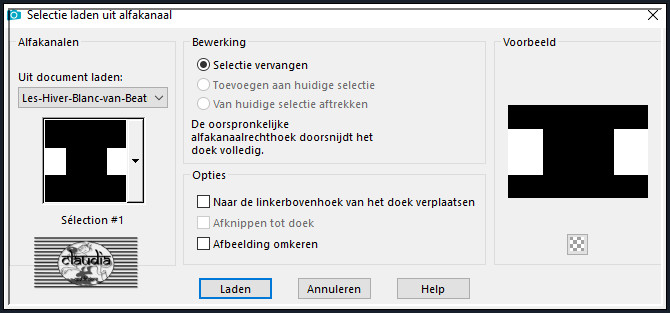
Selecties - Laag maken van selectie.
Effecten - Insteekfilters - AP [Lines] - Lines - SilverLining :
![Effecten - Insteekfilters - AP [Lines] - Lines - SilverLining](../../images/Vertaalde_Lessen/Le-Monde-de-Bea/Hiver-Blanc/Plaatje10.jpg)
![]()
10.
Selecties - Wijzigen - Selectieranden selecteren :
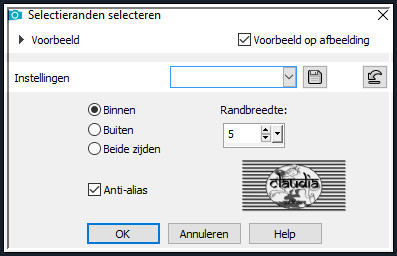
Lagen - Nieuwe rasterlaag.
Vul de selectie met de 1ste kleur.
Selecties - Niets selecteren.
Effecten - Insteekfilters - AP [Lines] - Lines - SilverLining :
![Effecten - Insteekfilters - AP [Lines] - Lines - SilverLining](../../images/Vertaalde_Lessen/Le-Monde-de-Bea/Hiver-Blanc/Plaatje12.jpg)
![]()
11.
Lagen - Samenvoegen - Omlaag samenvoegen.
Effecten - 3D-Effecten - Slagschaduw : de instellingen staan goed.
Lagen - Eigenschappen : zet de Mengmodus van deze laag op Overlay.
![]()
12.
Activeer terug de onderste laag in het Lagenpallet (= Raster 1).
Effecten - Insteekfilters - <I.C.NET Software> - Filters Unlimited 2.0 - FunHouse - Loom : 2 x toepassen !!!
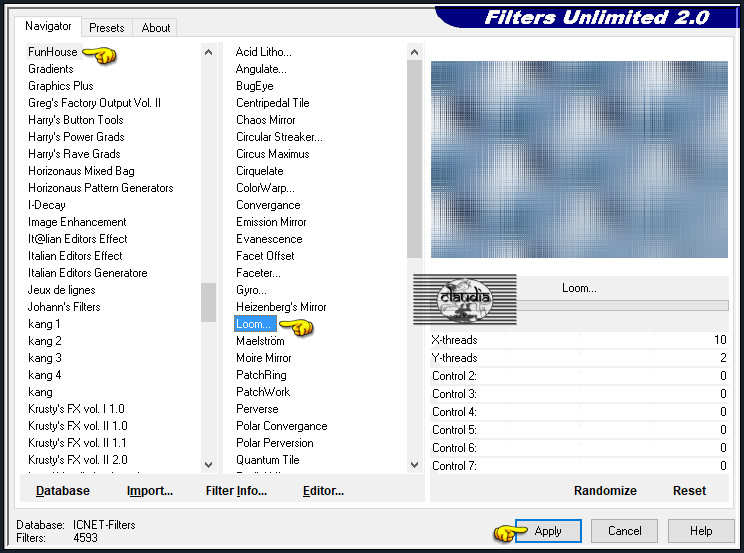
Aanpassen - Scherpte - Verscherpen.
![]()
13.
De onderste laag is nog steeds de actieve laag (= Raster 1).
Selecties - Selectie laden/opslaan - Selectie laden uit alfkanaal : Sélection #2
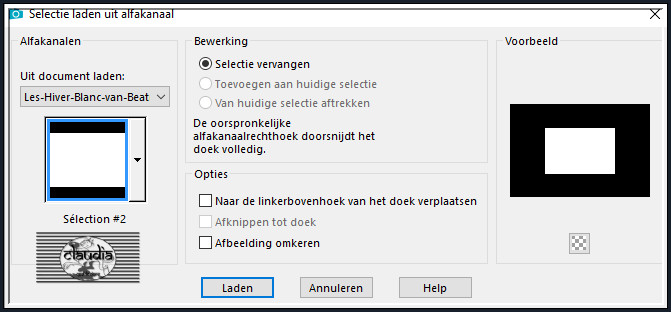
Selecties - Laag maken van selectie.
Laat de selectie actief !!!
![]()
14.
Effecten - Reflectie-effecten - Roterende spiegel :
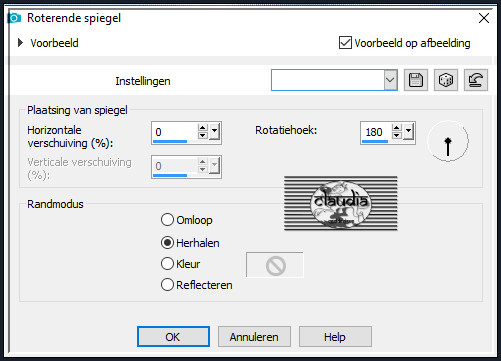
Effecten - Afbeeldingseffecten - Naadloze herhaling : de instellingen staan goed.
Selecties - Niets selecteren.
![]()
15.
Lagen - Eigenschappen : zet de Mengmodus van deze laag op Vermenigvuldigen en de Dekking op 62%.
Effecten - Insteekfilters - Richard Rosenman - Solid Border : Color = 3de kleur
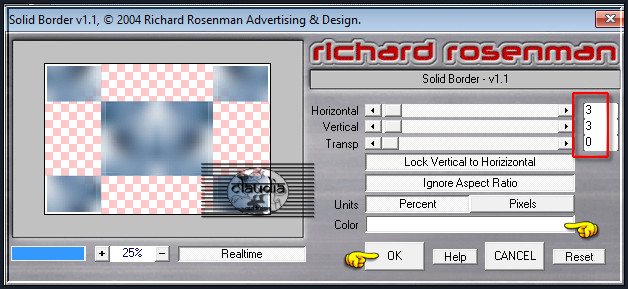
Effecten - 3D-Effecten - Slagschaduw : de instellingen staan goed.
![]()
16.
De onderste laag (= Raster 1) is de actieve laag.
Effecten - Insteekfilters - <I.C.NET Software> - Filters Unlimited 2.0 - &<Bkg Designer sf10 I> - Crosstitch :
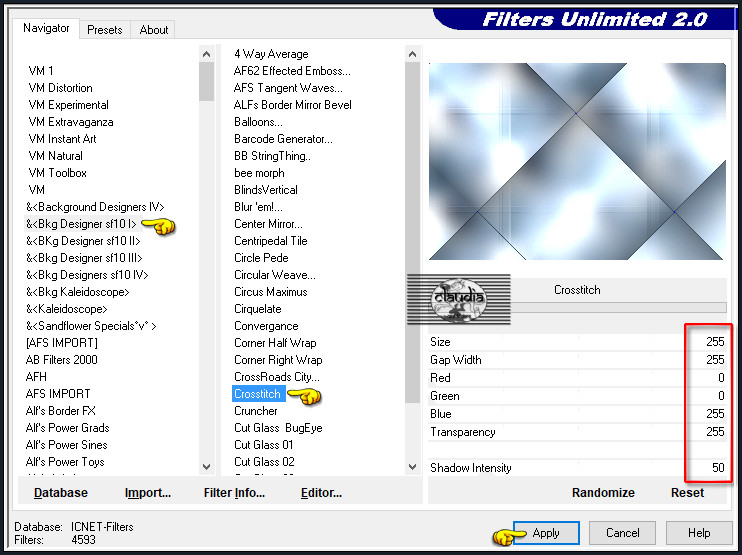
Lagen - Samenvoegen - Zichtbare lagen samenvoegen.
![]()
17.
Zet de zichtbaarheid van de bovenste laag terug open (= Kopie van Raster 1).
De laag "Samengevoegd" blijft de actieve laag !!! (= de onderste laag).
Effecten - Insteekfilters - VM Distortion - Center Mirror :
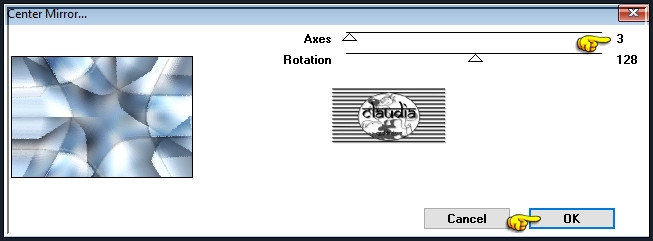
Afbeelding - Spiegelen - Verticaal spiegelen (= Omdraaien).
![]()
18.
Lagen - Dupliceren.
Effecten - Insteekfilters - MuRa's Meister - Perspective Tiling : Crop BG Color = 2de kleur
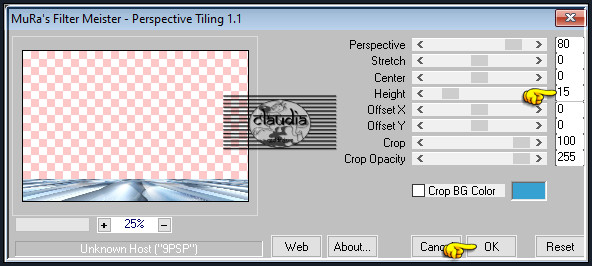
![]()
19.
Selecties - Selectie laden/opslaan - Selectie laden uit alfkanaal : Sélection #3
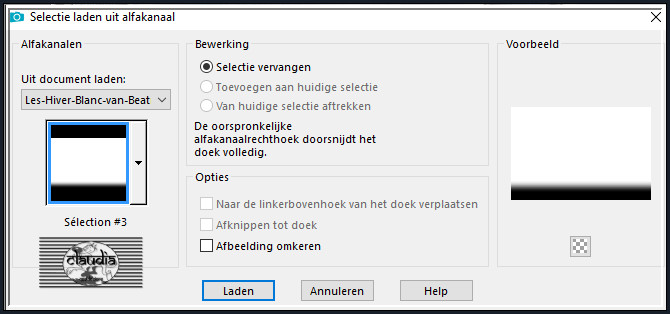
Druk 4 x op de Delete toets op het toetsenbord.
Selecties - Niets selecteren.
![]()
20.
Activeer de onderste laag in het Lagenpallet (= Samengevoegd).
Lagen - Nieuwe rasterlaag.
Vul deze laag met de 3de kleur.
Open uit de materialen het Masker "Fairydust_Mask3" en minimaliseer het.
Ga terug naar je werkje.
Lagen - Nieuwe maskerlaag - Uit afbeelding :
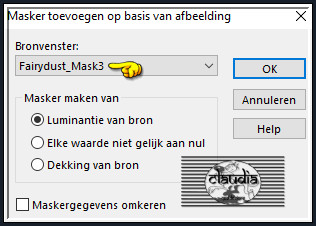
Lagen - Samenvoegen - Groep samenvoegen.
Lagen - Eigenschappen : zet de Mengmodus van deze laag op Bleken.
![]()
21.
Lagen - Dupliceren.
Afbeelding - Spiegelen - Horizontaal spiegelen.
Venter - Dupliceren (of gebruik de sneltoetsen Shift + D).
Zet je originele werkje even opzij, we werken verder op het duplicaat.
![]()
22.
Lagen - Samenvoegen - Alle lagen samenvoegen.
Afbeelding - Formaat wijzigen : 35%, formaat van alle lagen wijzigen aangevinkt.
Aanpassen - Scherpte - Verscherpen.
Afbeelding - Randen toevoegen : Symmetrisch aangevinkt
2 px met de 2de kleur
25 px met de 3de kleur
Effecten - Insteekfilters - AAA Frames - Foto Frame :
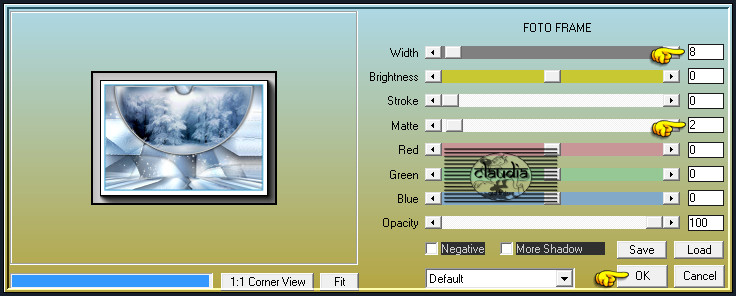
![]()
23.
Bewerken - Kopiëren !!!
Activeer je originele werkje.
Activeer de bovenste laag in het Lagenpallet (= Kopie van Raster 1).
Bewerken - Plakken als nieuwe laag (je verkleinde werkje zit in het geheugen).
Afbeelding - Formaat wijzigen : 50%, formaat van alle lagen wijzigen niet aangevinkt.
Aanpassen - Scherpte - Verscherpen.
Druk op de K toets op het toetsenbord om het raster te activeren en voer deze getallen in :
Positie X = 160,00 / Positie Y = 60,00
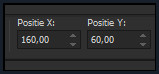
Druk op de M toets om het raster te deactiveren.
Of plaats het verkleinde werkje links bovenaan :
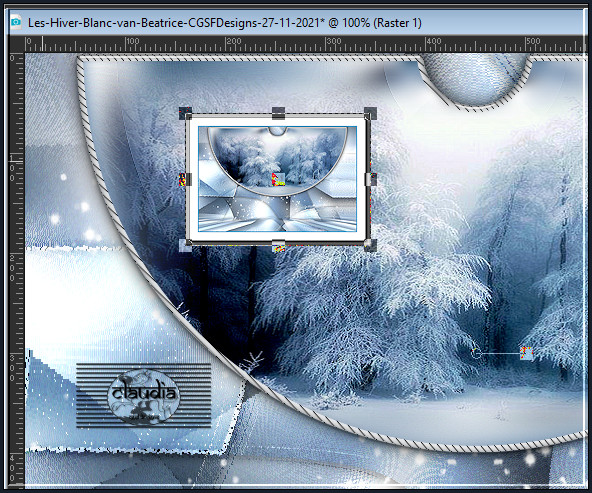
![]()
24.
Effecten - Insteekfilters - MuRa's Meister - Copies : BG Color = 2de kleur
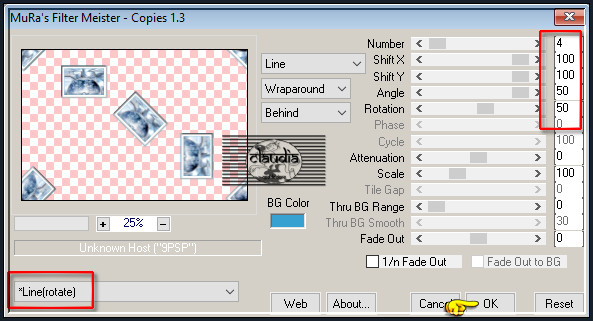
![]()
25.
Selecties - Selectie laden/opslaan - Selectie laden uit alfakanaal : Sélection #4
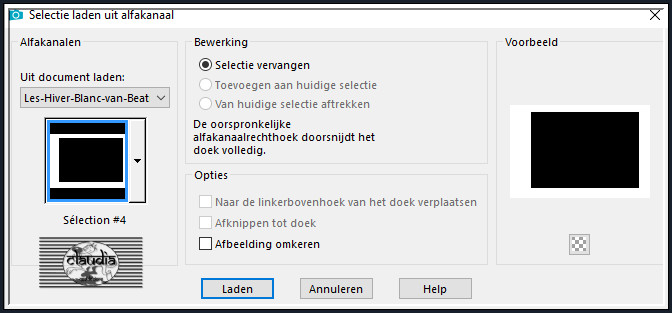
Druk 1 x op de Delete toets op het toetsenbord.
Selecties - Niets selecteren.
![]()
26.
Effecten - Afbeeldingseffecten - Verschuiving :
Horizontale verschuiving = -136
Verticale verschuiving = 15
Aangepast en Transparant aangevinkt
Effecten - 3D-Effecten - Slagschaduw :
Verticaal = 0
Horizontaal = 0
Dekking = 80
Vervaging = 40
Kleur = Zwart (#000000)
![]()
27.
Lagen - Dupliceren.
Effecten - Insteekfilters - <I.C.NET Software> - Filters Unlimited 2.0 - &<BKg Kaleidoscope> - 4 QFlip ZBottomL :
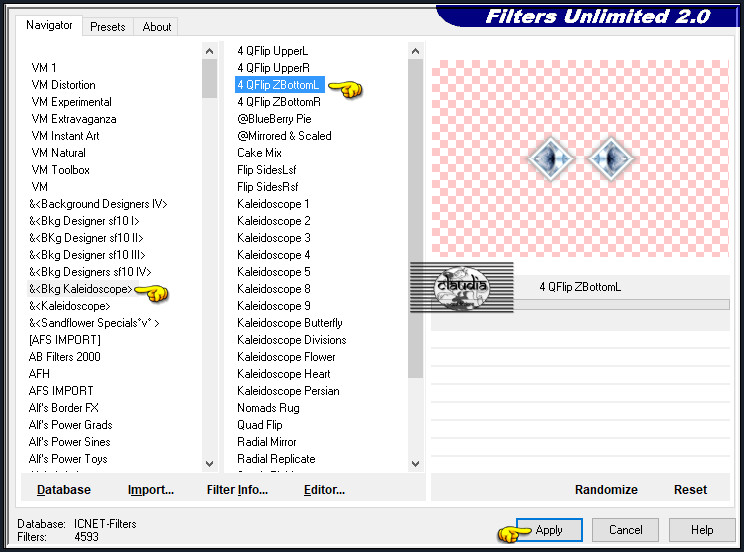
Afbeelding - Vrij Roteren :
Richting = Links
Graden = 90
Verder niets aangevinkt
Afbeelding - Formaat wijzigen : 50%, formaat van alle lagen wijzigen niet aangevinkt.
Effecten - Afbeeldingseffecten - Verschuiving :
Horizontale verschuiving = 385
Verticale verschuiving = -125
Aangepast en Transparant aangevinkt
Aanpassen - Scherpte - Nog scherper.
![]()
28.
Lagen - Dupliceren.
Afbeelding - Spiegelen - Verticaal spiegelen (= Omdraaien).
Effecten - Afbeeldingseffecten - Verschuiving :
Horizontale verschuiving = 0
Verticale verschuiving = -75
Aangepast en Transparant aangevinkt
![]()
29.
Lagen - Samenvoegen - Omlaag samenvoegen.
Druk op de K toets op het toetsenbord om het raster te activeren en voer deze getallen in :
Positie X = 800,00 / Positie Y = 136,00
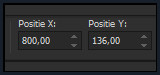
Druk op de M toets om het raster te deactiveren.
Of plaats het bekomen element rechts zoals op het voorbeeld :
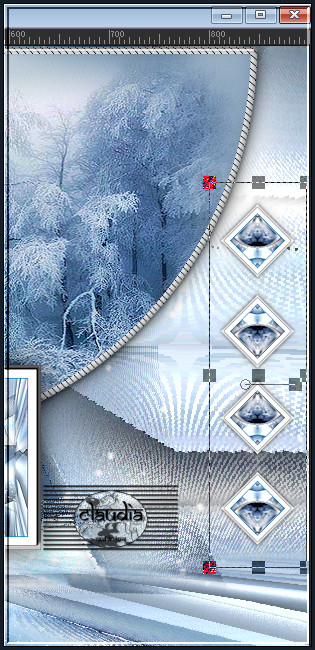
Effecten - 3D-Effecten - Slagschaduw : de instellingen staan goed.
![]()
30.
Lagen - Dupliceren.
Activeer de originele laag eronder (= Kopie van Raster 1).
Effecten - Insteekfilters - <I.C.NET Software> - Filters Unlimited 2.0 - [AFS IMPORT] - sqborder2 :
![Effecten - Insteekfilters - <I.C.NET Software> - Filters Unlimited 2.0 - [AFS IMPORT] - sqborder2](../../images/Vertaalde_Lessen/Le-Monde-de-Bea/Hiver-Blanc/Plaatje30.jpg)
Lagen - Eigenschappen : zet de Mengmodus van deze laag op Luminantie (oud).
Aanpassen - Scherpte - Nog scherper.
![]()
31.
Activeer de onderste laag in het Lagenpalelt (= Samengevoegd).
Effecten - Insteekfilters - <I.C.NET Software> - Filters Unlimited 2.0 - [AFS IMPORT] - sqborder2 :
![Effecten - Insteekfilters - <I.C.NET Software> - Filters Unlimited 2.0 - [AFS IMPORT] - sqborder2](../../images/Vertaalde_Lessen/Le-Monde-de-Bea/Hiver-Blanc/Plaatje31.jpg)
![]()
32.
Activeer de bovenste laag in het Lagenpallet (= Kopie (2) van Raster 1).
Open uit de materialen het WordArt "Titre", of maak zelf een tekst dat bij jouw werkje past.
Bewerken - Kopiëren.
Ga terug naar je werkje.
Bewerken - Plakken als nieuwe laag.
Druk op de K toets op het toetsenbord om het raster te activeren en voer deze getallen in :
Positie X = 75,00 / Positie Y = 494,00
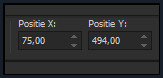
Druk op de M toets om het raster te deactiveren.
Of plaats de tekst links onderaan op je werkje :

![]()
33.
Afbeelding - Randen toevoegen : Symmetrisch aangevinkt
2 px met de 1ste kleur
5 px met de 2de kleur
2 px met de 1ste kleur
1 px met de 4de kleur
30 px met de 3de kleur
1 px met de 2de kleur
30 px met de 3de kleur
![]()
34.
Effecten - Insteekfilters - AAA Frames - Texture Frame :
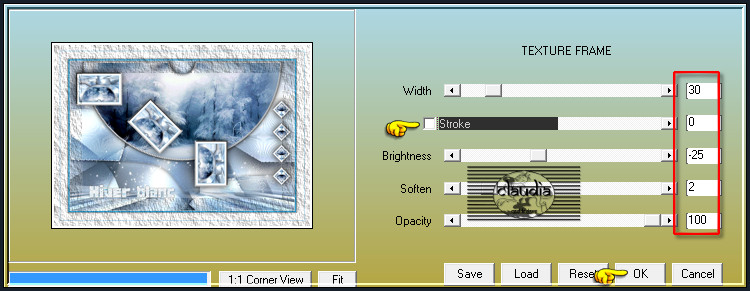
![]()
35.
Open uit de materialen de tube "tube danimage estrella".
Bewerken - Kopiëren.
Ga terug naar je werkje.
Bewerken - Plakken als nieuwe laag.
Afbeelding - Formaat wijzigen : 95%, formaat van alle lagen wijzigen niet aangevinkt.
Aanpassen - Scherpte - Verscherpen.
Plaats de tube rechts op je werkje :

Aanpassen - Scherpte - Onscherp masker :
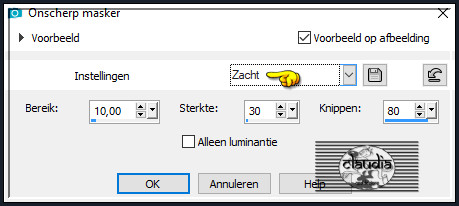
Effecten - Insteekfilters - Xero - Porcelain :
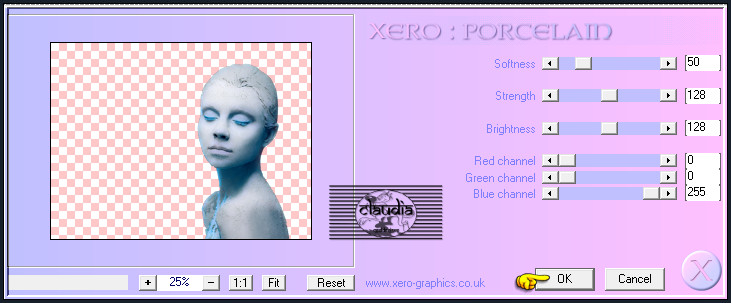
![]()
36.
Open uit de materialen het watermerk van Beatrice "watermark".
Bewerken - Kopiëren.
Ga terug naar je werkje.
Bewerken - Plakken als nieuwe laag.
Plaats het watermerk naar eigen inzicht.
Lagen - Nieuwe rasterlaag.
Plaats hierop jouw watermerk.
Afbeelding - Randen toevoegen : 1 px met de 2de kleur, Symmetrisch aangevinkt.
Afbeelding - Formaat wijzigen : 950 px, breedte, formaat van alle lagen wijzigen aangevinkt.
Aanpassen - Scherpte - Onscherp masker : de instellingen staan goed.
Optioneel :
Effecten - Insteekfilters - Xero - Porcelain : de instellingen staan goed.
Sla je werkje op als JPG-formaat en daarmee ben je aan het einde gekomen van deze mooie les van Beatrice.
© Claudia - November 2021.




